Questo esempio illustra la creazione di un gambo per un utensile specifico. Il profilo gambo viene generato all'esterno di PowerMill e importato come pattern. È possibile creare nello stesso modo il profilo di un utensile sagomato, il profilo di un utensile di forma, e la pinza utensile.
Per creare il pattern:
- Fare clic sulla scheda Pattern > pannello Crea > Pattern per creare un nuovo pattern.
- Dal menu contestuale del singolo pattern selezionare Inserisci > File. Questo permette di visualizzare la finestra di dialogo Apri pattern.
- Fare clic su
 per visualizzare il file Esempi e poi fare clic sulla cartella Pattern.
per visualizzare il file Esempi e poi fare clic sulla cartella Pattern. - Selezionare sample_shank.dgk e fare clic su Apri.
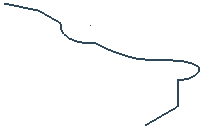
- Fare clic su
Per creare il gambo:
- Creare un utensile di 10 mm Sferico.
Si apre la finestra di dialogo Utensile sferico.
- Selezionare la scheda Gambo.
- Fare clic su Seleziona un pattern
 , quindi scegliere il pattern appena inserito nel progetto.
, quindi scegliere il pattern appena inserito nel progetto. - Fare clic sul pulsante Crea gambo da pattern
 .
.Il gambo viene aggiunto alla punta dell'utensile.
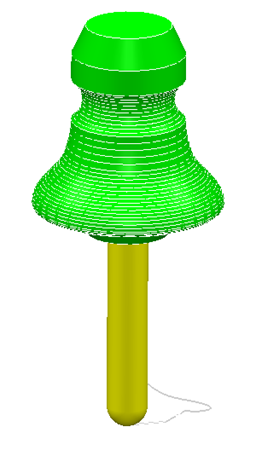
Poiché i gambi dell'utensile non possono contenere movimenti Y negativi, PowerMill li elimina dal pattern al momento della creazione del gambo.
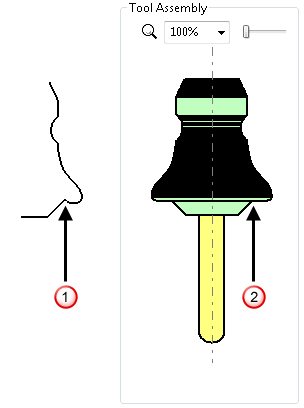
 Pattern con movimento Y negativo.
Pattern con movimento Y negativo. Gambo creato dal pattern con soli movimenti Y positivi.
Gambo creato dal pattern con soli movimenti Y positivi.